CAD中怎么绘制两扇推拉的窗户平面图
两扇推拉的窗户是怎么制作的呢?下面看看以下的CAD绘制过程。
1、在CAD中绘制你需要的窗户,如果你的图上需要几种类型的窗户,那么就都绘制出来。
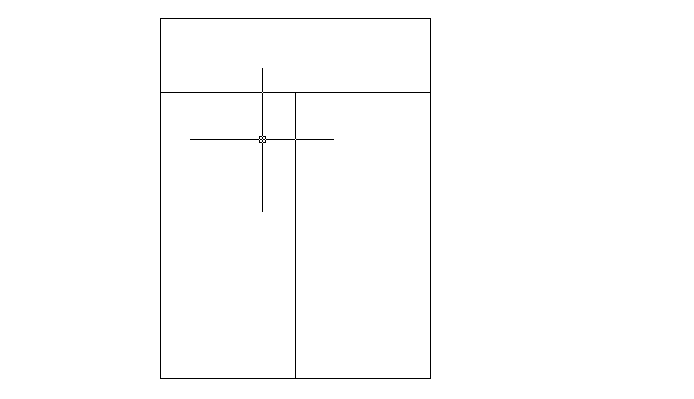
2、命令行输入b快捷命令,我们写入一些块。
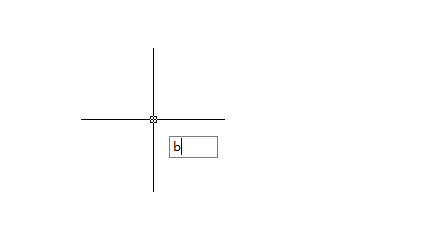
3、弹出写入块的窗口,在名称上表明清楚是那种窗户,点击基点在屏幕上指定,然后选取图形在屏幕上框选后右键单击回到块单击确定。
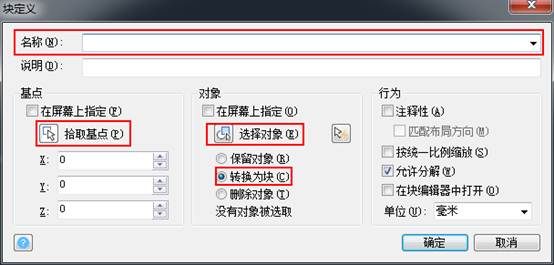
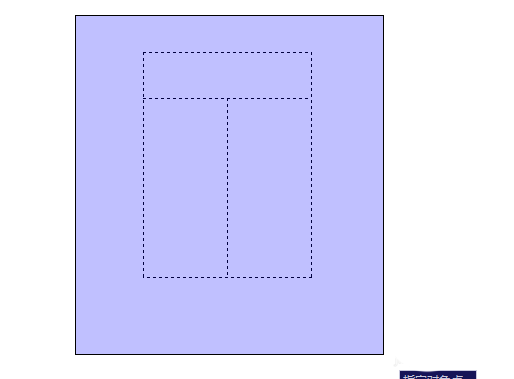
4、在你需要的立面图中插入你定义的块,在命令行输入i快捷命令。单击回车。
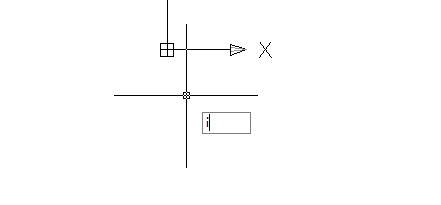
5、插入块窗口,点击浏览你写入的块,插入点选为在屏幕上指定,如果你需要块旋转在旋转角度输入角度。点击确定。
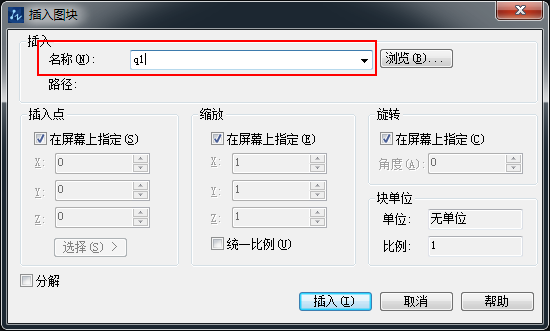
6、你定义的块就出现了,你只需要在你的立面图上出入他们就行了。
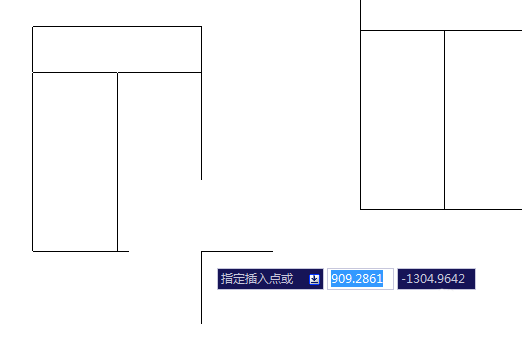
推荐阅读:CAD制图初学入门
推荐阅读:3D打印机
·2024中望教育渠道合作伙伴大会成功举办,开启工软人才培养新征程2024-03-29
·中望将亮相2024汉诺威工业博览会,让世界看见中国工业2024-03-21
·中望携手鸿蒙生态,共创国产工业软件生态新格局2024-03-21
·中国厂商第一!IDC权威发布:中望软件领跑国产CAD软件市场2024-03-20
·荣耀封顶!中望软件总部大厦即将载梦启航2024-02-02
·加码安全:中望信创引领自然资源行业技术创新与方案升级2024-01-03
·“生命鸨卫战”在行动!中望自主CAx以科技诠释温度,与自然共未来2024-01-02
·实力认证!中望软件入选毕马威中国领先不动产科技企业50榜2023-12-27
·玩趣3D:如何应用中望3D,快速设计基站天线传动螺杆?2022-02-10
·趣玩3D:使用中望3D设计车顶帐篷,为户外休闲增添新装备2021-11-25
·现代与历史的碰撞:阿根廷学生应用中望3D,技术重现达·芬奇“飞碟”坦克原型2021-09-26
·我的珠宝人生:西班牙设计师用中望3D设计华美珠宝2021-09-26
·9个小妙招,切换至中望CAD竟可以如此顺畅快速 2021-09-06
·原来插头是这样设计的,看完你学会了吗?2021-09-06
·玩趣3D:如何使用中望3D设计光学反光碗2021-09-01
·玩趣3D:如何巧用中望3D 2022新功能,设计专属相机?2021-08-10
·CAD文件中的图片不能旋转怎么办2023-09-28
·CAD栏选功能不会用怎么办?2020-05-18
·CAD中常用的两种阵列2020-05-25
·CAD中自动保存文件和备份文件的生成2017-12-06
·CAD新建图纸显示选择样板对话框怎么办2016-03-28
·CAD如何调整块的尺寸大小2019-07-25
·CAD如何绘制鹿2020-02-20
·CAD弧长怎么标注2017-04-18














